Este tutorial es para todos aquellos que deseen crear DVDs con menúes de una manera sencilla ya que no se necesitan conocimientos técnicos y lo haremos en un ambiente gráfico muy amigable al usuario. Es muy útil para crear DVDs con varias películas o con videos propios que al iniciarse nos muestra un vistoso y muy personalizable menú para ejecutar la que deseemos. Para esto utilizaremos ManDVD que es una aplicación que utiliza las librerías QT y que posee licencia GPL. Para instalarlo primero tenemos que comprobar que tengamos instaladas sus dependencias, muchos tendrían que tenerlas por lo menos a algunas de ellas. Entonces abrimos Synaptic y buscamos si tenemos instaladas las siguientes aplicaciones:
DVD Slideshow >= 0.7.5
mencoder
mplayer
MKISOFS >= 2.01
xine > 0.99.4
lame >= 3.97
dvdauthor >= 0.6.11
mjpegtools >= 1.8.0
netpbm >= 10.29
ImagMagick >= 6.2.4
transcode >= 1.0.2
dvd+rw-tools >= 5.21.4
En caso de no tener una o más de ellas procedemos a instalarla/s. Hay que tener activados los repositorios universe y multiverse). ManDVD posee un desarrollo muy activo y no tiene una versión estable y otra de desarrollo. Al día de hoy está liberada la versión 2.4 pero nosotros usaremos la 2.2-1 ya que existe un paquete .deb para la misma. Los que tengan un poco más de conocimiento pueden bajar el source de la versión 2.4
Bueno, nos bajamos el paquete deb desde acá y lo abrimos con GDebi para instalarlo.
Ahora vamos a Aplicaciones> Sonido y Video> ManDVD y lo ejecutamos.
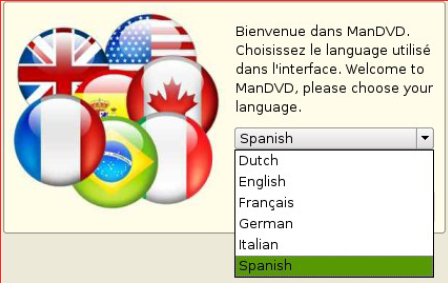
Al ejecutarlo por primera vez saldrá un cartel que nos permitirá elegir el idioma (uno de los idiomas soportados es el español).
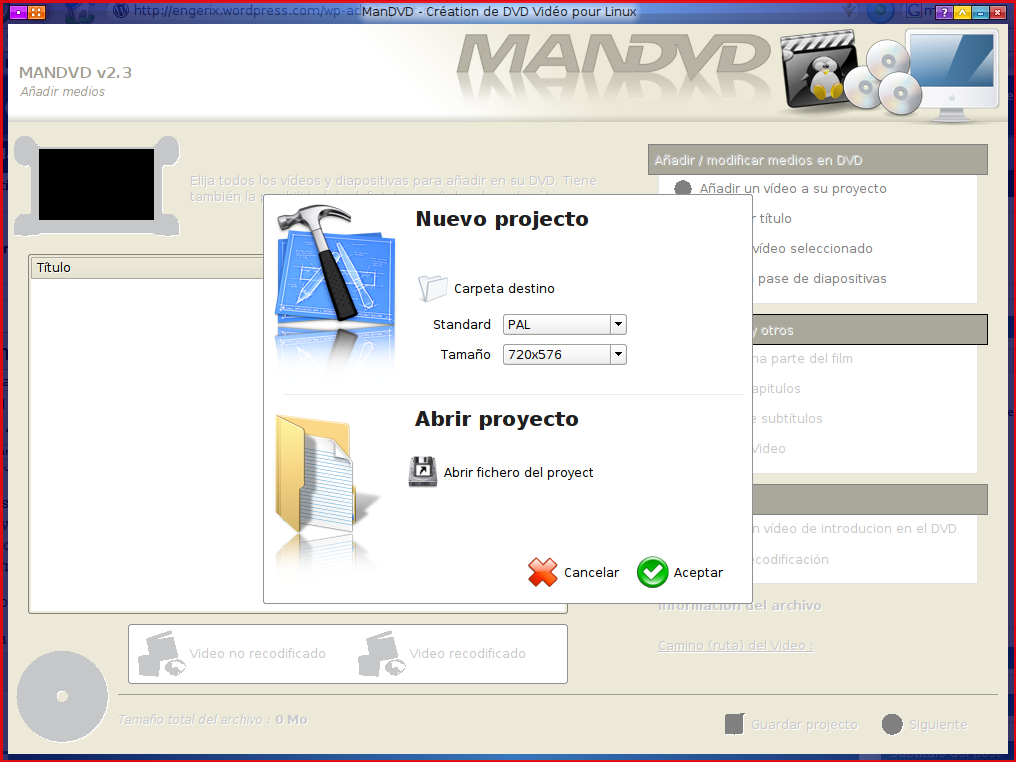
Luego tenemos que seleccionar una norma (PAL o NTSC) y la carpeta de trabajo haciendo click en Carpeta Destino. Para esta acción hay que tener en cuenta que un DVD ocupa cerca de 4.5 Gb, así que hay que elegir una carpeta en una partición que tenga por lo menos 9 Gb libres. Una vez elegido le damos click a aceptar y pasamos a la ventana donde podemos añadir los videos.
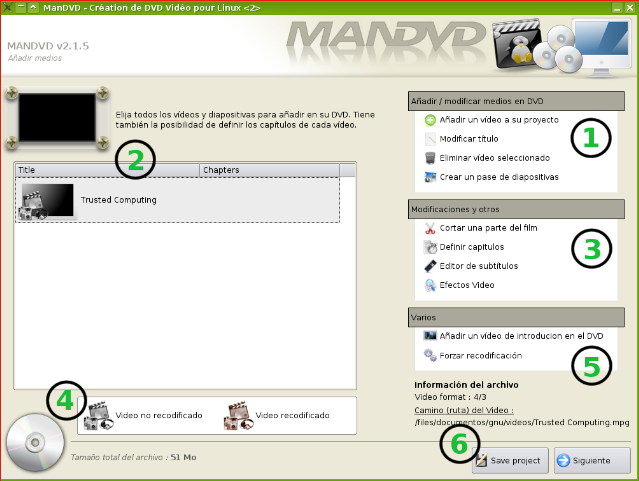
En este módulo veremos todo lo referente al ingreso de los distintos archivos que se utilizarán para crear nuestro DVD, ya sean videos, imágenes, subtítulos, animaciones, etc.
1- Añadir/modificar medios en DVD
Con esta opción podemos añadir un video a nuestro proyecto y realizar las siguientes funciones:
Modificar su título: Al hablar de título nos estamos refiriendo al nombre que tendrá el video en el menú del DVD, es decir el botón que reproducirá el video, así que sería conveniente que al agregar un video se agregue el nombre adecuado pues no se podrá cambiarlo más adelante.
- Si lo preferimos podemos agregar una imagen a nuestro video para que se la utilice como título. Si no poseemos una, ManDVD permite tomar una captura de cualquier punto del video elegido.
- Eliminar video seleccionado: tal como indica su nombre, permite eliminar de nuestro proyecto aquellos videos que no queremos incluir.
Crear un pase de diapositivas: ManDVD permite manejar un grupo de fotografías y/o imágenes que luego se podrán ver en forma secuencial y automática con una variada cantidad de efectos disponibles para su uso.
2- Listado de videos y previsualización
En el listado se pueden observar los videos ingresados que estarán identificados con un icono de 2 colores diferentes: gris o marrón. Si es gris indica que el video esta en formato MPEG y no necesitara ser recodificado. En cambio, si el color es marrón el video deberá ser recodificado a la hora de generar el DVD haciendo que el proceso tome más tiempo y demande más espacio.
Si queremos previsualizar los videos ingresados para no tener la necesidad de utilizar algún tipo de programa externo, hay que hacer doble click al video en la lista y comenzará a reproducirse en el pequeña pantalla de previsualización incorporada.
3- Modificaciones y otros
En esta sección realizaremos aquellas funciones con respecto al retoque del video introducido.
Cortar una parte del film: La realización de esto es muy simple; sólo se debe hacer correr el video y marcar el principio y el final de la sección del video que se quiere suprimir. ManDVD guardara un fichero *.edl por si necesitamos volver a realizar el mismo corte.
Definir capítulos: Aquí podremos realizar capítulos a partir de un video ingresado para que al momento de reproducirlo se pueda ir avanzando por medio de estos o porque deseamos hacer una especie de submenú para que desde el menú principal de nuestro DVD podamos ingresar directamente a alguno de estos capítulos.
Para generar los capítulos, podemos reproducir el video y en el momento que se necesite que se cree el inicio de un capitulo, hacer click en el botón “Añadir capitulo”. Si solo se necesitara crear capítulos para moverse más rápido a través del DVD, se puede utilizar la opción “Capítulos Automáticos” donde solo se deberá ingresar el intervalo entre dos capítulos y ManDVD generará los capítulos necesarios automáticamente.
Si ya se poseen la duración de los capítulos podemos poner a reproducir al video y hacer click en “añadir capítulos” tantas veces como capítulos tengamos y luego con la opción “modificar capitulo” ir cambiándole el tiempo a cada uno de ellos
- Editor de subtítulos: En el editor de subtítulos podremos ingresar subtítulos ya generados con otra aplicación (como por ejemplo aquellos en formato *.srt) y a partir de ellos modificarlos o tomarlos como están. Éste también nos permite crear nuestros propios subtítulos debido a que nos facilita un previsualizador de video que permitirá ir agregando nuevas lineas de subtitulo donde se deseen.
Efectos Video: Aquí podremos agregar a los videos 4 tipos de efectos:
- “Delogo”: Para ayudarnos a borrar logos del video como los logos de las cadenas de televisión.
“Réglages: Para ajustar la luz y el contraste de los videos.
“Mirroir”: Para invertir la imagen de izquierda a derecha.
“Denoise”: Para reducir el ruido del video.
4- Tipos de videos ingresados y espacio
Si estamos trabajando con archivos en formato MPEG la lectura del espacio deberá ser tomada como tal, pero si estamos trabajando con otro tipo de formato como lo es XVID (avi) deberemos tener mucho cuidado ya que para grabar los videos al DVD deberán ser recodificados lo que hará que el mismo pierda la compresión, resultando un archivo de mayor tamaño que puede causar que no quepa en el DVD.
No se pueden dar valores aproximados de compresión de un video pero recuerda que 1 hora de video transformado a MPEG ocupa alrededor de 2GB (un DVD estándar posee 4,5 GB de espacio). Veremos más adelante como bajar la tasa de bitrate para poder meter 3 o maś películas completas en el DVD.
5- Otros
Por último, ManDVD permite añadir un video de introducción en nuestro DVD.
También encontraremos en esta sección la posibilidad de forzar la recodificación nuestros videos.
6- Guardar proyecto
ManDVD desde la versión 2.1.14 permite guardar un proyecto, para que de esta forma si necesitáramos volver a rehacer el mismo no tengamos que empezar nuevamente desde el principio. Para hacer uso de esta función se deberá, una vez configurada todas nuestras necesidades, hacer click en el botón “Save project”.
Cuando tengamos todo configurado hacemos click en Siguiente y veremos la siguiente pantalla:
En este módulo tendremos la posibilidad de configurar nuestro menú:
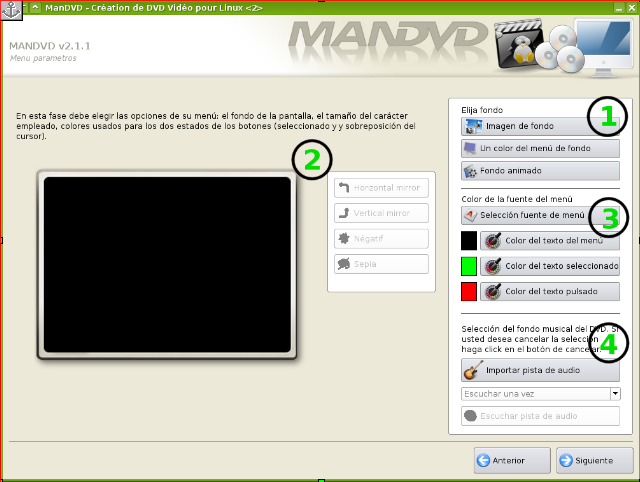
1- Elegir un fondo
ManDVD da la posibilidad de ingresar 3 tipos de fondos para nuestros videos. Estos son:
Imagen de fondo: La cual puede ser del tipo PNG o JPG.
Para una mejor visualización de la imagen se debe tratar que la imagen tenga 720 x 576 pixeles, ya que si es muy chica se verá mal, o si no posee la misma relación entre alto y ancho, se deformara.
Un color: Si somos de aquellos que sólo deseamos grabar nuestros videos para poder ser reproducidos en un reproductor de DVD, esta es la opción indicada. Sólo se debe elegir un color y continuar con los pasos siguientes.
Fondo animado: Para quienes no se conforman con el punto anterior, ManDVD permite introducir en nuestros menús un video el cual estará corriendo de fondo, dándole un toque mas profesional a nuestro proyecto. Ese video no necesita estar ya recortado pues ManDVD permite extraer el fragmento de video que deseamos utilizar. Para esta opción es aconsejable elegir videos cortos y que se repitan indefinidamente.
2- Previsualización y efectos
Si queremos ver cómo va quedando nuestro menú podremos hacerlo con la Previsualización. Si hemos elegido una imagen de fondo podremos darle algunos efectos de coloración y/o de espejado.
3- Fuente del menú
Podemos elegir la fuente que utilizaremos en el menú y su color en los distintos estados: texto normal, seleccionado y pulsado.
Importante: ManDVD por ahora sólo maneja un tamaño de fuente, así que cuando elijas el tamaño de la fuente sé prudente si es que quieres crear un menú con capítulos ya que el tamaño de fuente para el título también se le aplicará a los capítulos.
4- Selección de fondo musical
Por último ManDVD también da la posibilidad de agregar un tema musical al menú, el cual podrá reproducirse indefinidamente o sólo una vez. Los formatos permitidos son: *.wav, *.ogg y *.mp3.
Importante: ManDVD no dejará continuar si es que no se eligió algún tipo de fondo. Por favor si no se desea ninguno de los fondos especiales, debe elegirse al menos un color para el fondo del menú.
Cuando tengamos todo bien configurado, click en Siguiente y veremos:
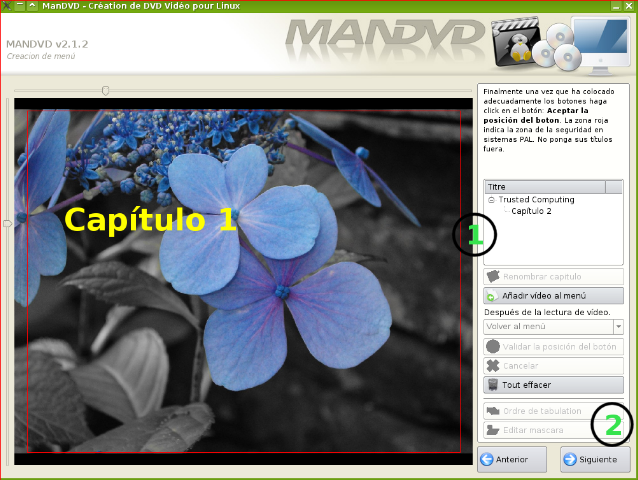
En este módulo crearemos el menú:
1- El ingreso de los videos al menú
Para agregar los distintos elementos al menú solo debemos elegirlos y hacer click en el botón añadir; pero recuerda algo muy importante: si lo que quieres hacer es que los capítulos también se encuentren visibles en el menú, debes ingresarlos antes que el video que los contiene ya que si ingresamos el video antes que los capítulos, estos ya no podrán ser ingresados.
Puedes cambiarles los nombres a los capítulos, si así lo deseas, marcando el capítulo y luego haciendo click en el botón “renombrar capítulo”
Una vez ingresados todos los capítulos (si es que hemos creado alguno) es el turno de ingresar los videos. A diferencia de los capítulos, veremos que se nos habilita la opción “Después de la lectura de vídeo” la cual te dará las siguientes opciones: La primera “Volver al menú”, que como el nombre lo dice, al finalizar la reproducción del video automáticamente se mostrará el menú; y las restantes opciones serán los nombres de todos los videos ingresados, para que al elegir uno de ellos, al finalizar la reproducción del video automáticamente el reproductor reproducirá el video seleccionado.
Otro punto a tener en cuenta al momento de ingresar los títulos, es que veremos que el menú esta encuadrado por una línea roja, la que marca los límites de la norma PAL. Los títulos que se coloquen fuera de esta zona no se mostrarán. Igualmente en algunos televisores se notó que con proyectos en formato NTSC ocurría lo mismo.
Si has cometido un error en la distribución de los botones en el menú y quieres volver a empezar debes hacer click en el botón “Cleanup menu”.
Importante: Para poder continuar debes ingresar todos los videos, esta es una limitación de ManDVD y se está trabajando para sobrepasarla.
2- El Orden de tabulación y la edición de máscara
-
El orden de tabulación son las distintas posiciones que ocuparán los botones en el menú cuando vayamos moviéndonos con el control remoto de nuestro reproductor. Este paso no es necesario y si se lo omite, ManDVD tomará el ingreso de los botones como orden de tabulación.
-
La Edición de la máscara: Cuando ingresamos un botón al menú se crea con el una máscara. Esta máscara es el espacio que al momento de hacer click hará activar el botón perteneciente, es decir la superficie real del botón.
Si nosotros quisiéramos cambiar la máscara de los botones, ya sea porque elegimos una fuente no muy grande que puede llegar a incomodar al momento de seleccionar el botón, podemos hacerlo por medio de esta herramienta.
Cuando tengamos todo listo, click en Siguiente y llegamos a la última pantalla:
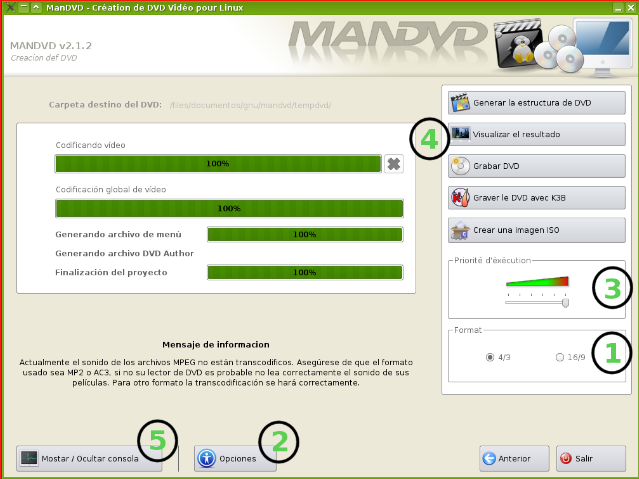
Ahora solo nos queda por delante la creación del DVD. Para eso tenemos que :
1- Elegir el formato de salida
ManDVD da la posibilidad de elegir entre dos formatos estándares de salida, el 4/3 (el formato tradicional de la TV, rectangular casi cuadrado) y el 16/9 (conocido como formato panorámico, utilizado hoy en día mayormente en las TV de plasma).
Al momento de elegir el formato, lo adecuado es que se respete el video de entrada, ya que podría obtenerse una imagen desproporcionada, con objetos alargados o ensanchados.
2- Opciones de calidad del video y subtítulos.
Anteriormente habíamos dicho que si elegíamos videos que necesiten recodificación, esta modificaría su tamaño.Si al momento de finalizar el proyecto el video resultante es tan grande que no cabe en un DVD, ManDVD permite reducir la calidad del video para lograr un menor tamaño.
Si al momento de finalizar el proyecto el video resultante es tan grande que no cabe en un DVD, ManDVD permite reducir la calidad del video para lograr un menor tamaño.
También podemos configurar como se mostrarán los subtítulosl: Fuente, tamaño, posición y codicicación de caracteres.
Programas como ManDVD suelen utilizar al 100% al microprocesador del equipo sin importar lo potente que este sea. Por este motivo si se desea utilizar la computadora en otras tareas mientras ManDVD está trabajando es recomendable bajar la prioridad de ejecución.
4- Generando, controlando y grabando el DVD
Una vez que se terminó de configurar el proyecto un simple clic en el botón “Generar la estructura del DVD” generará dentro de la carpeta del proyecto, una carpeta llamada DVD, con dos subcarpetas llamadas AUDIO_TS y VIDEO_TS. Durante el proceso de creación se podrá ir controlando su avance mediante las distintas barras de control.
Una vez finalizado, se habilitarán los botones:
“Visualizar el resultado” que nos permitirá ver como quedó el proyecto sin necesidad de grabar el mismo a un DVD,
“Grabar DVD” si nuestro GNU/Linux posee algún programa de grabación, se podrá hacer uso de esta función sin ningún problema.
“Grabar con K3B” solo para usuarios del famoso programa de grabación de KDE
“Grabar una imagen ISO”, Si al finalizar un proyecto no se tiene la intención de grabar el DVD o si se desea hacer varias copias del proyecto en distintos momentos, lo recomendable es hacer uso de esta función. Ésta generará una imagen ISO estándar en el carpeta del proyecto con el nombre dvdiso.iso, que se podrá grabar luego con cualquier programa de grabación de DVD.
5- Posibles errores y manejo de la consola
Si en la creación del DVD ocurriera un problema, se puede visualizar la consola de ejecución que mostrara todos los eventos que ha realizado ManDVD para la creación del mismo.
Con esto finalizamos el tutorial. Solo me resta aclarar que el mismo está basado en un manual escrito por Juan Matías Granda.




No hay comentarios:
Publicar un comentario